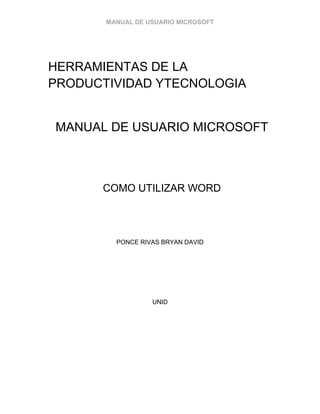
Manual de word trabajo hpt (reparado)
- 1. MANUAL DE USUARIO MICROSOFT HERRAMIENTAS DE LA PRODUCTIVIDAD YTECNOLOGIA MANUAL DE USUARIO MICROSOFT COMO UTILIZAR WORD PONCE RIVAS BRYAN DAVID UNID
- 2. MANUAL DE USUARIO MICROSOFT 1. ARCHIVO Esta opción te permite pegar un texto o imagen seleccionado anteriormente Copiar permite copiar un texto o imagen ya sea con el mouse o teclado (CTRL) y la letra “C” al mismo tiempo
- 3. MANUAL DE USUARIO MICROSOFT copiar formato se utiliza la siguiente opción opción porta papeles se selecciona en el pequeño recuadro a un costado de la imagen
- 4. MANUAL DE USUARIO MICROSOFT Cortar: te permite cortar un texto o imagen (CTRL) y la letra “x” Para seleccionar el tipo de letra se selecciona fuentes de tema y se abre la columna
- 5. MANUAL DE USUARIO MICROSOFT Para marcar el texto con letra mas remarcada presiona la siguiente opción Negrita Ctrl + N
- 6. MANUAL DE USUARIO MICROSOFT 2. PESTAÑA DE INICIO Para seleccionar letra cursiva cursiva Ctrl + K Para opción de subrayado en el texto Ctrl + S En esta opción tienes diferentes tipo de subrayados como se muetra en la siguiente imagen
- 7. MANUAL DE USUARIO MICROSOFT Si quiere tachar el texto
- 8. MANUAL DE USUARIO MICROSOFT Texto índice y super índice como lo muestra la imagen siguiente Efectos de textos y tipogra
- 9. MANUAL DE USUARIO MICROSOFT Las opciones disponibles para tipos de efectos de textos Color resaltado del texto
- 10. MANUAL DE USUARIO MICROSOFT Diferentes tipos de viñetas
- 11. MANUAL DE USUARIO MICROSOFT Alinear textos izquierda ctrl +Q , centrado ctrl + T, derecha ctrl + D , justificar ctrl + J
- 12. MANUAL DE USUARIO MICROSOFT Espaciado entre líneas y párrafos
- 13. MANUAL DE USUARIO MICROSOFT Disminuir y aumentar sangrías Sombreado cambia el color que esta detrás texto
- 14. MANUAL DE USUARIO MICROSOFT Para seleccionar los diferentes tipos de recuadro
- 15. MANUAL DE USUARIO MICROSOFT Algunos estilos de Word recomendados para tus textos
- 16. MANUAL DE USUARIO MICROSOFT 3. MENU DE INSERTAR El menú de insertar en Word se encuentra en la segunda viñeta y están compuestos por los siguientes elementos: FORMAS: esta opción sirve para insertar formas prediseñada para nuestro documento PAGINA: es la opción que nos permite elegir las preferencias para las páginas
- 17. MANUAL DE USUARIO MICROSOFT TABLA: Esta opción nos sirve para insertar tablas ya sea dibujadas o de las que ya viene en el programa ILUSTRACIONES: Nos sirve para insertar imágenes en nuestro texto.
- 18. MANUAL DE USUARIO MICROSOFT ENCABEZADO Y PIE DERECHO: Sirve para insertar pie de página encabezado y enumerar las páginas de nuestro documentos.
- 19. MANUAL DE USUARIO MICROSOFT TEXTO: Esta opción nos sirve para sobresaltar e insertar varias cosas llamativas al texto SIMBOLO: En esta opción podemos insertar símbolos. Desde operaciones numéricas, formulas y hasta símbolos.
- 20. MANUAL DE USUARIO MICROSOFT 4. DISEÑO DE PAGINA DISENO DE PÁGINA Es Una herramienta muy útil que utilizamos en Word en donde podemos modificar la pagina cambiar tamaño, orientación de la pagina. El numero de columnas en el documento, la sangría utilizada, el espaciado entre cada línea y las márgenes. MARGENES: Vamos a diseño de página, seleccionamos márgenes
- 21. MANUAL DE USUARIO MICROSOFT TAMANO DE PÁGINA: Vamos a tamaño y seleccionamos, buscamos tamaño de papel, seleccionamos aplicamos y escogemos el tamaño de papel.
- 22. MANUAL DE USUARIO MICROSOFT COLUMNAS: Con esta opción podemos dividir textos como deseamos ya sea en una , dos , tres izquierda o derecha y también podemos personalizarla. Vamos a la opción columnas, eligimos la columna que deseamos, también tenemos la opción más columnas, personalizamos como deseamos y aplicamos
- 23. MANUAL DE USUARIO MICROSOFT SALTOS DE PAAGINA: Elegimos la pestana, saltos, seleccionamos la opción que deseamos. NUMERO DE LINEA: Agrega número de líneas a las márgenes junto a cada línea del documento, esto nos sirve para enumerar cada párrafo que vayamos haciendo y no da varias opciones de enumeración en cada página. Vamos a la pestana número de línea, escogemos la opción que deseamos o vamos a la opción de enumeración, elegimos o personalizamos, vamos a número de línea y escogemos desde la pagina y que texto nos aparezca.
- 24. MANUAL DE USUARIO MICROSOFT CONFIGURACION DE PÁGINA: En esta pestana vamos a encontrar diferentes diseños en la cual se relacionan varios programas de pestana anterior como márgenes, papel y diseño, en donde podemos modificar al estilo que deseamos.
- 25. MANUAL DE USUARIO MICROSOFT MARCA DE AGUA: INSERTA UN TEXTO FANTASMA DETRÁS DEL CONTENIDO DE LA PÁGINA. Vamos a marca de agua, seleccionamos el que deseamos o vamos a marca de agua personalizada, cambiamos el nombre y escribimos lo que deseamos o una imagen COLOR DE PÁGINA: En esta pestana nos da la opción de cambiar el color al fondo de la página. Vamos a la pestana color de página, escogemos la opción que deseamos
- 26. MANUAL DE USUARIO MICROSOFT BORDES DE PÁGINA: Agrega o cambia el color del borde de la pagina con esta opción vamos a encontrar tipos de cómo deseemos el borde y sus diferentes colores. Vamos a borde pagina, seleccionamos la opción que deseemos el color el borde o diferentes estilos. PARRAFO: Muestra el cuadro de dialogo es la otra opción de dar espacio entre texto. Vamos a párrafo, abrimos, configuramos los párrafos si queremos múltiples o sencillas
- 27. MANUAL DE USUARIO MICROSOFT
- 28. MANUAL DE USUARIO MICROSOFT 5. MENU REFERENCIAS WORD El menú de referencias se encuentra en la cuarta viñeta y sus elementos son: Tabla de contenido Si desea que la tabla de contenido incluya texto que no tiene formato de título, puede utilizar este procedimiento para marcar elementos de texto específicos. 1. Seleccione el texto que desea incluir en la tabla de contenido. 2. En el grupo Tabla de contenido de la ficha Referencias, haga clic en Agregar texto. 3. Haga clic en el nivel en que desea etiquetar la selección como, por ejemplo, Nivel 1 para mostrar un nivel principal en la tabla de contenido. 4. Repita los pasos 1 a 3 hasta haber etiquetado todo el texto que desea que aparezca en la tabla de contenido.
- 29. MANUAL DE USUARIO MICROSOFT Insertar nota al pie En la vista de diseño de impresión, haga clic en el lugar donde desee insertar la marca de referencia de nota. En el grupo nota al pie de la ficha Referencias, haga clic en Insertar nota al pie o en Insertar nota al final. Para realizar cambios de formato en las notas al pie o las notas al final, haga clic en el iniciador del cuadro de diálogo Notas al pie Citas y biografías 1. En el grupo Citas y bibliografía de la ficha Referencias, haga clic en la flecha situada junto a Estilo. 2. Haga clic en el estilo que desea utilizar para la cita y la fuente de información. 3. Haga clic al final de la frase o el fragmento de texto que desea citar. 4. En el grupo Citas y bibliografía de la ficha Referencias, haga clic en Insertar cita 5. Comience por rellenar la información de origen haciendo clic en la flecha que aparece junto a Tipo de fuente bibliográfica.
- 30. MANUAL DE USUARIO MICROSOFT Titulo Se encuentra en el menú de referencia. Le das click en insertar titulo. Aparecerá un cuadro en donde dice colocar nombre del título puede ser una imagen, ecuación o tabla.
- 31. MANUAL DE USUARIO MICROSOFT 1. Para utilizar texto existente como entrada de índice, seleccione el texto. Para escribir su propio texto como entrada de índice, haga clic donde desee insertar la entrada de índice. 2. En el grupo Índice de la ficha Referencias, haga clic en Marcar entrada. 3. Para crear la entrada de índice principal que utilice su propio texto, escriba o modifique el texto en el cuadroEntrada.
- 32. MANUAL DE USUARIO MICROSOFT 6. CORRESPONDENCIA (Ejemplo de trabajo) Crear el cuerpo de la carta Para ello, una vez abierto un Nuevo Documento, tendremos que ir a: Como vés, tendremos que abrir la Ficha Correspondencia e irnos al apartado iniciar combinación de correspondencia y luego a Cartas, y después: - Tendremos que escribir lo que es el cuerpo principal de esa carta (que será invariable); supongamos que es el que te muestro en la imagen de arriba. Hecho lo anterior en nuestro documento Word 2007, habrá que trabajar con los destinatarios, para ello, tendremos que:
- 33. MANUAL DE USUARIO MICROSOFT Crear por una sola vez los datos, que se guardara. Nos iremos ahora al apartado Seleccionar destinatarios, donde hay varias opciones, como "usar una lista existente", o "seleccionar de los contactos de Outlook"...; pero nosotros vamos a usar esta otra: Al no disponer ya de una lista para usar (por cierto, podría proceder a Access por ejemplo, o de los contactos de Outlook), no habrá más remedio que crear esa lista por una sola vez, así que iremos a la opción Escribir nueva lista....Solo tenemos que picar en dicha opción: nos aparecerá la lista vacía, así que tenemos que ir introduciendo los datos que vamos a necesitar. Pero en la lista de direcciones que trae por defecto Word 2007, existen varios campos que no necesitaremos, así que vamos a modificarlos. Para ello como puedes ver arriba, picamos en Personalizar
- 34. MANUAL DE USUARIO MICROSOFT columnas...: - Estos son todos los campos que vienen por defecto
- 35. MANUAL DE USUARIO MICROSOFT 7. REVISAR El menu revisar, permite ingresar comentarios, revisar el texto de la hoja de calculo y otorgar permisos para proteger el documento. Funcionamiento de la revisión ortográfica automática Si revisa la ortografía automáticamente mientras escribe, tendrá mayor seguridad de que no deberá corregir muchos errores cuando vaya a entregar el documento. BONICO
- 36. MANUAL DE USUARIO MICROSOFT Añadir Referencias. Puedes buscar algún referente de un libro, nombre, titulo. Opción sinónimos En el mismo grupo de comandos revisión tienes el botón sinónimos. Si situas el punto de inserción en una palabra y ejecutas este comando, Word te mostrara un panel con palabras que son sinónimas a la seleccionada o, si no son sinónimas, que puedan tener un significado parecido.
- 37. MANUAL DE USUARIO MICROSOFT Opción traducir Se puede traducir el texto escrito en otro idioma, como por ejemplo frases o párrafos, palabras individuales (mediante el Mini traductor) o traducir todo el archivo con Microsoft Office. Para traducir texto a determinados idiomas , Opción comentarios Sirve para que inserte un comentario sobre una palabra o un tema en especial.
- 38. MANUAL DE USUARIO MICROSOFT Opciones de Seguimiento de cambios y Marcas. Opciones de comparación Sirve para ver los cambios realizados en un documento que ha sido guardado
- 39. MANUAL DE USUARIO MICROSOFT Proteger Documento
- 40. MANUAL DE USUARIO MICROSOFT
- 41. MANUAL DE USUARIO MICROSOFT MENU DE VISTA VISTA DE DISENO DE IMPRESION Puedes elegir esta vista haciendo clic en el icono "Diseño de impresión" que se encuentra dentro del grupo "Vistas de documento" en la pestaña Vista de la cinta de opciones: En esta vista, Word muestra la hoja con sus respectivos márgenes. El texto aparece tal como será imprimido. LECTURA DE PANTALLA COMPLETA Esta vista es ideal para la lectura: la cinta de opciones desaparece para dar más espacio al documento que aparece como un libro abierto, solo las barras de herramientas Herramientas y Opciones de vista son visibles.
- 42. MANUAL DE USUARIO MICROSOFT DISEÑO WEB Sirve para que el documento se vea sin márgenes ni se vea donde termina una hoja ni donde empieza la otra.
- 43. MANUAL DE USUARIO MICROSOFT OPCION ZOOM La herramienta o función Zoom en Word, permite ampliar o disminuir la zona de la página o el documento que estemos trabajando. Para ello deberemos ingresar a la pestaña Vista de la barra de herramientas Al pulsar esta opción Zoom, veremos desplegarse el cuadro principal de controles y comandos para llevar a cabo esta función. UNA PAGINA La opción Una página visualiza la página completa en la hoja de trabajo, es decir, en la pantalla tendremos una página completa
- 44. MANUAL DE USUARIO MICROSOFT DOS PAGINAS Dos páginas muestra en la pantalla como su nombre lo índica dos páginas consecutivas de un documento.
- 45. MANUAL DE USUARIO MICROSOFT ANCHO DE PAGINA Ancho de página se aplica cuando queremos ver en todo el ancho de la pantalla, el ancho de las páginas de un documento. El ancho de la pantalla coincide con el ancho del documento.